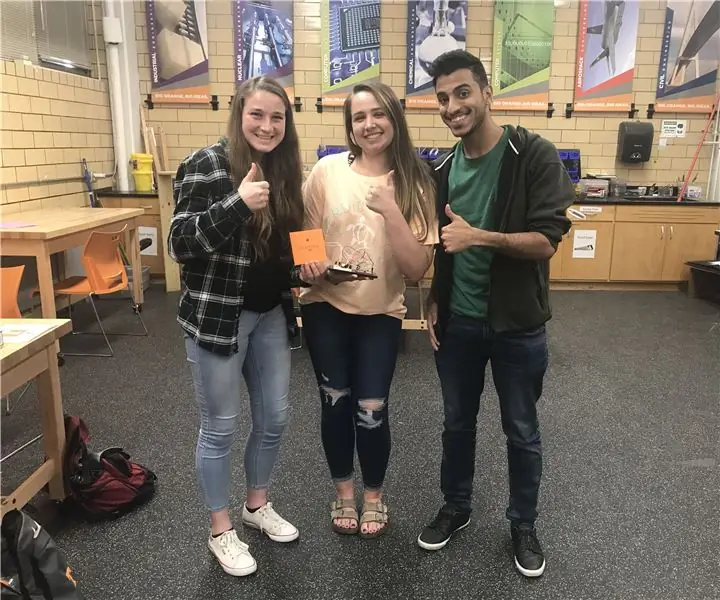
Isi kandungan:
- Pengarang John Day [email protected].
- Public 2024-01-30 11:11.
- Diubah suai terakhir 2025-01-23 15:01.
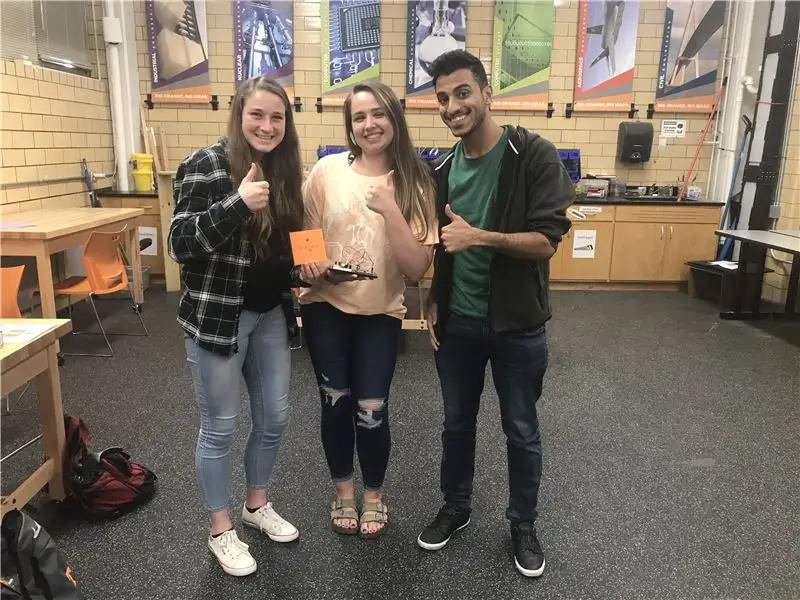
Tujuan:
Suhu: Instruksional ini akan mengajar anda cara mengatur dan memprogram Arduino RedBoard (menggunakan MATLAB) untuk mengesan suhu landasan kereta api. Apabila suhu yang tidak selamat untuk penumpang tercapai, mesej amaran berbunyi, bel berbunyi, dan tanda amaran menyala.
Kaunter Penumpang: Bahagian ini akan mengajar anda cara menggunakan butang untuk menghitung penumpang dan membunyikan amaran apabila kapasiti maksimum telah tercapai.
Ciri-ciri:
- Butang Menggunakan untuk mengira penumpang yang memasuki kereta api
- Menggunakan TMP36 (sensor suhu) untuk mengesan suhu landasan kereta api
- Menggunakan lampu LED Merah untuk memberi amaran kepada stesen kereta api
- Menggunakan buzzer untuk membunyikan penggera
- Menghantar e-mel amaran dengan sebilangan suhu vs masa
- Mesej amaran timbul di MATLAB
Langkah 1: Bahan dan Bekalan
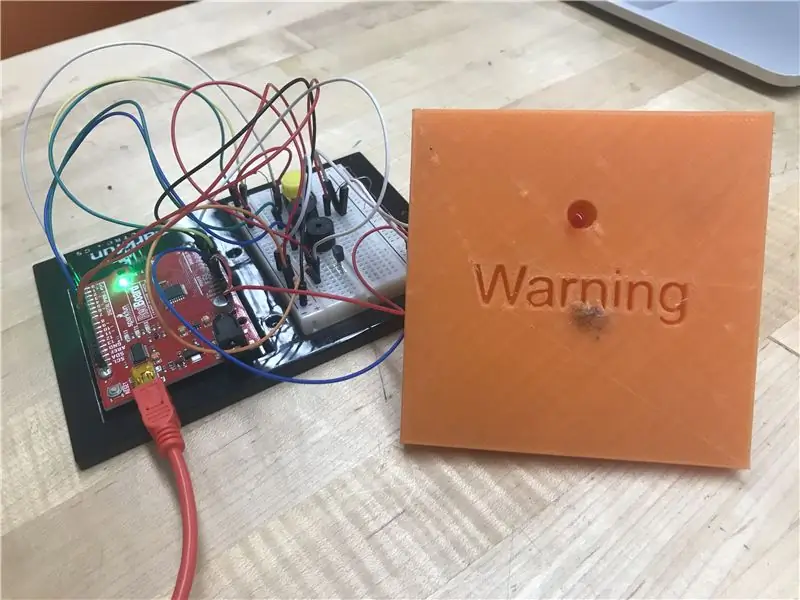
- 1 Komputer riba
- MATLAB 2017
- Muat turun Kotak Alat Arduino
- Papan Merah Sparkfun
- 1 Kabel Kuasa
- Breadbord
- 14 wayar
- 1 Buzzer Piezo
- 1 Butang Tekan
- 2 perintang 10k ohm
- 1 sensor TMP36
- Lampu LED merah
- Tanda bercetak 3D (pilihan)
Langkah 2: Persediaan Papan
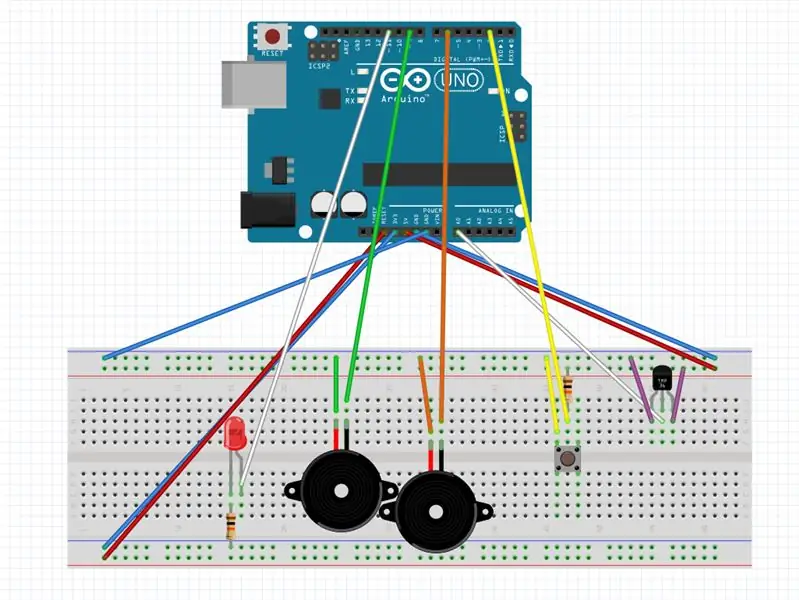
Ikuti persediaan di atas
Langkah 3: Menulis Kod
While Loop: Untuk memastikan kod terus menguji suhu dan merasakan status butang (ditekan atau tidak ditekan), kami meletakkan kod dalam gelung sementara untuk jangka masa yang ditentukan.
Menggunakan TMP36: Kami menentukan suhu dengan membaca voltan dan mengubahnya menjadi darjah Fahrenheit, menggunakan faktor penukaran. Kemudian, kami menggunakan pernyataan if untuk memainkan nada dan suara / menghantar amaran jika suhu lebih besar atau sama dengan suhu maksimum yang ditetapkan
Menggunakan Butang: Dengan pernyataan if, kita dapat menguji apakah butang ditekan menggunakan readDigitalPin. Perintah ini akan mengembalikan Boolean (1 atau 0). Sekiranya respons 0, maka butang ditekan dan kaunter penumpang meningkat dan memaparkan mesej selamat datang. Kemudian, apabila kapasiti maksimum tercapai, mesej amaran dibunyikan.
Langkah 4: Salin Kod
% Input: Menekan butang, sensor suhu
% Keluaran: lampu, buzzer, amaran audio, e-mel, grafik
% Tujuan: Produk ini direka untuk membantu memastikan keselamatan dan keselesaan% penumpang yang bergerak dengan kereta api melalui padang pasir.
% Penggunaan: Mengesan bilangan penumpang menggunakan butang tekan, dan% mengesan kepanasan menggunakan sensor suhu dan menandakannya dan menghantar kedua-dua nombor penumpang dan grafik suhu ke stesen kereta api
configurePin (a, 'D2', 'pullup'); % dalam siaran masa depan menggunakan configurePin
masa = 200;
e = 0;
x = 0
semasa masa> 0
button_status = readDigitalPin (a, 'D2'); % sama dengan sifar apabila butang ditekan, sebaliknya sama dengan 1
voltan = readVoltage (a, 'A0');% pin bergantung pada tempat kita meletakkannya
tempCelcius = (voltan * 100) -50; % diberikan dalam manual sensor
tempF (time) = (tempCelcius * 1.8) +32% formula penukaran yang diketahui
maks = 120; % darjah F
tulisDigitalPin (a, 'D11', 1);
rem = mod (e, 2);
jika tempF (masa)> = maks
tulisDigitalPin (a, 'D11', 0);
tulisDigitalPin (a, 'D9', 1);
playTone (a, 'D9', 2400,.5)
jeda (.5)
tulisDigitalPin (a, 'D6', 1)
playTone (a, 'D6', 1000,.5)
jeda (.5)
tulisDigitalPin (a, 'D9', 1);
playTone (a, 'D9', 2400,.5)
jeda (.5)
tulisDigitalPin (a, 'D6', 1)
playTone (a, 'D6', 1000,.5)% memainkan "siren"
z = 'Overheat.m4a'; Ini meletakkan fail suara menjadi pemboleh ubah
[data, freq] = audioread (z); % Memuatkan data dari fail suara
o = pemain audio (data, freq); % Membuat objek untuk mengawal pemutaran fail audio
o.play ()% Memainkan fail audio
o.playblocking ()% Memainkan fail dan menunggu ia selesai
akhir
jika butang_status == 0 && rem == 0
e = e + 1
msgbox ('Selamat Datang Di Atas!');
elseif button_status == 0 && rem == 1
e = e + 1
msgbox ('Bienvenido a bordo!');
akhir
jika e == 5
tulisDigitalPin (a, 'D11', 0);
jika x == 0
playTone (a, 'D6', 600, 1);
s = 'Amaran_EF.m4a'; Ini meletakkan fail suara menjadi pemboleh ubah
[data, freq] = bacaan audio; % Memuatkan data dari fail suara
o = pemain audio (data, freq); % Membuat objek untuk mengawal pemutaran fail audio
% o.play ()% Memainkan fail audio
o.playblocking ()% Memainkan fail dan menunggu ia selesai
kotak msg ('Kapasiti Maksimum')
x = x + 1
akhir
otherif e> = 6
playTone (a, 'D6', 2400, 0);
akhir
masa = masa - 1;
% jeda (0.1);
% jika e == 5 && max (tempF)> = 120
% masa = 0
% akhir
akhir
ee = num2str (e)
t = [1: 200];
tempF2 = fliplr (tempF);
plot (t, tempF2);
tajuk ('Masa vs Suhu')
ylabel ('Suhu (F)')
xlabel ('Masa)')
saveas (gcf, 'tempplot.jpg')
mel = '[email protected]'
kata laluan = 'Srsora123 #'
hos = 'smtp.gmail.com'
setpref ('Internet', 'SMTP_Server', hos);
setpref ('Internet', 'E_mail', mel);
setpref ('Internet', 'SMTP_Username', mel);
setpref ('Internet', 'SMTP_Password', kata laluan);
alat peraga = java.lang. System.getProperties;
props.setProperty ('mail.smtp.auth', 'benar');
props.setProperty ('mail.smtp.socketFactory.class', 'javax.net.ssl. SSLSocketFactory');
props.setProperty ('mail.smtp.socketFactory.port', '465');
sendmail (mel, 'Hello Train Station! Terdapat banyak penumpang di dalam kereta api', ee, 'tempplot.jpg')
Langkah 5: Hasil
Disyorkan:
Pengesan Sensor Api: 3 Langkah

Flame Sensor Detector: Projek ini akan mengetahui bagaimana sensor nyalaan berfungsi, dan tujuan peranti perkakasan ini. Sekiranya anda mengetahui bagaimana peranti perkakasan ini berfungsi, ini adalah projek yang sesuai untuk anda. Apabila sensor nyalaan mengesan kebakaran, (cahaya nyalaan)
ESP8266 Pemantauan Suhu Nodemcu Menggunakan DHT11 pada Pelayan Web Tempatan - Dapatkan Suhu & Kelembapan Bilik di Penyemak Imbas Anda: 6 Langkah

ESP8266 Pemantauan Suhu Nodemcu Menggunakan DHT11 pada Pelayan Web Tempatan | Dapatkan Suhu & Kelembapan Bilik di Penyemak Imbas Anda: Hai kawan-kawan hari ini kita akan membuat kelembapan & sistem pemantauan suhu menggunakan ESP 8266 NODEMCU & Sensor suhu DHT11. Suhu dan kelembapan akan diperolehi dari DHT11 Sensor & ia dapat dilihat pada penyemak imbas yang laman webnya akan diuruskan
ESP8266 NodeMCU Access Point (AP) untuk Pelayan Web Dengan Sensor Suhu DT11 dan Mencetak Suhu & Kelembapan dalam Penyemak Imbas: 5 Langkah

ESP8266 NodeMCU Access Point (AP) untuk Pelayan Web Dengan Sensor Suhu DT11 dan Mencetak Suhu & Kelembapan di Penyemak Imbas: Hai kawan-kawan dalam kebanyakan projek yang kami gunakan ESP8266 dan di kebanyakan projek kami menggunakan ESP8266 sebagai pelayan laman web sehingga data dapat diakses di sebarang peranti melalui wifi dengan mengakses Pelayan Web yang dihoskan oleh ESP8266 tetapi satu-satunya masalah adalah kita memerlukan penghala yang berfungsi untuk
Pengesan Asap IOT: Kemas kini Pengesan Asap yang Ada Dengan IOT: 6 Langkah (dengan Gambar)

Pengesan Asap IOT: Kemas kini Pengesan Asap yang Ada Dengan IOT: Senarai penyumbang, Pencipta: Tan Siew Chin, Tan Yit Peng, Tan Wee Heng Penyelia: Dr Chia Kim Seng Jabatan Kejuruteraan Mekatronik dan Robotik, Fakulti Kejuruteraan Elektrik dan Elektronik, Universiti Tun Hussein Onn Malaysia. Pengedar
Pengesan Kilat dan Kaunter: 8 Langkah (dengan Gambar)

Lightning Detector and Counter: Saya selalu mahu membuat lightning detector tetapi mendapati skema litar sedikit melebihi kemampuan saya. Baru-baru ini semasa melayari jaring, saya menjumpai litar yang sangat sejuk yang mengira kilat seperti yang berlaku! Selepas melihat
